PS圆点字体制作效果
1、打开PS新建图层,然后点击“图像——模式——灰度”。
用文字工具打上你想要的字体。
接着点击“滤镜——模糊——高斯模糊”,值选2就可以了。



2、用魔法棒快速选择图片,然后点击“选择——反向”。
接着点击“滤镜——像素化——彩色半调”,字体变圆点。
然后将灰度模式改成RGB颜色,不拼合。(如果模式不改的话添加的所有颜色都会变成灰色)



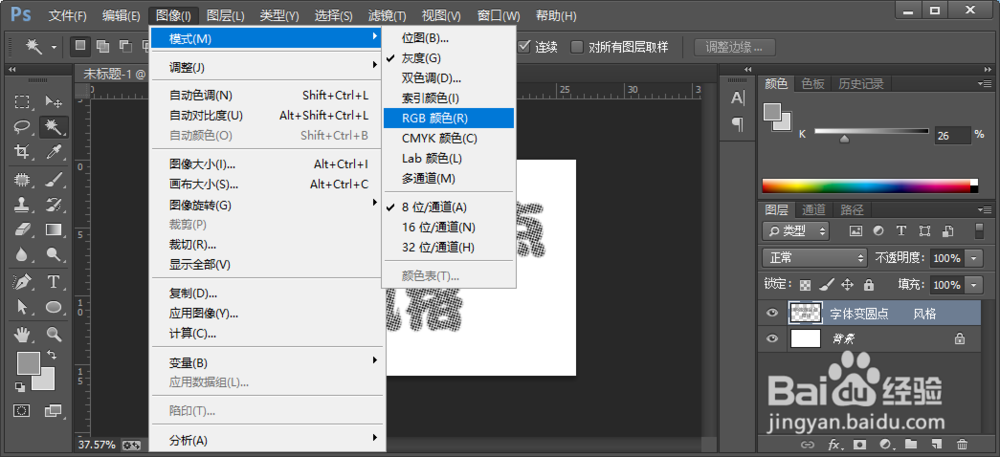
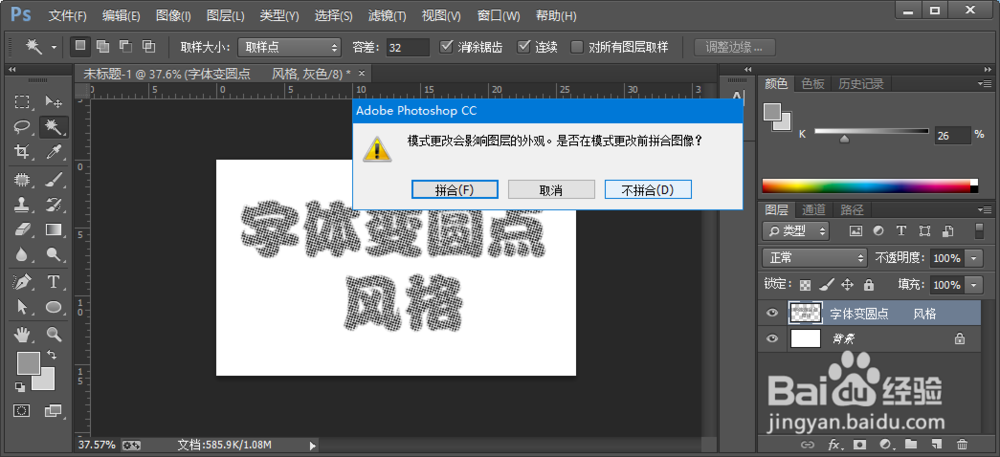
3、然后添加你想要的颜色就可以了,模式改成叠加效果。


声明:本网站引用、摘录或转载内容仅供网站访问者交流或参考,不代表本站立场,如存在版权或非法内容,请联系站长删除,联系邮箱:site.kefu@qq.com。
阅读量:67
阅读量:72
阅读量:33
阅读量:51
阅读量:68